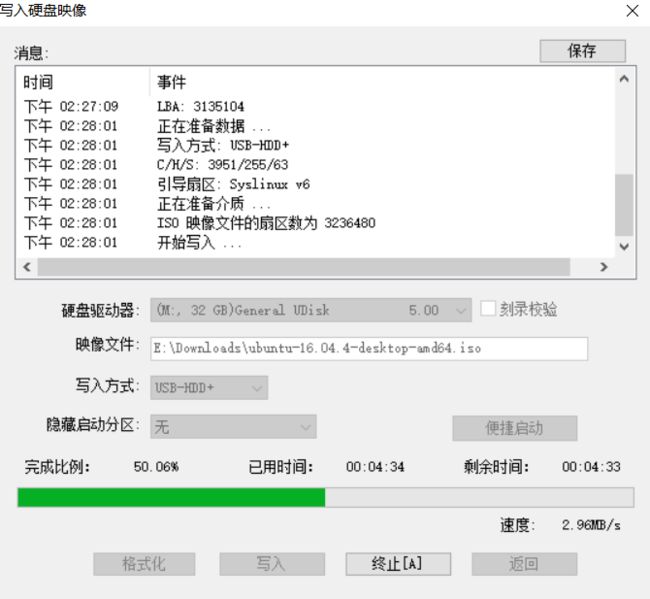win10+ubuntu14.04 双系统安装
首先感谢@liujingyiscien 在百度贴吧写的两篇帖子,这次系统安装主要参考该内容,也可以说是转载他写的内容。进入正题。
最近购置了一台新电脑(Lenovo拯救者R720),配置:i7-7700,GTX1050,8G,128G+1T,默认系统是win10。
由于工作原因,需要安装Linux。选择安装双系统,Linux版本是ubuntu14.04。现把安装过程记录下来,避免自己以后遗忘到处找资料,也希望能够帮助更多的圈友。安装步骤基本也是按照网上的常用步骤来进行的。
1.为Linux分配空间,这里分了100G。【此电脑->管理->磁盘管理->压缩卷】
2.制作Ubuntu启动盘【参考点击打开链接】
3.关闭win10快速启动【参考点击打开链接】
4.重启电脑,按F2进入BIOS设置
5.进入Configuration选项,将SATA Controller Mode选为ACHI。(不选的话,在安装ubuntu的时候读不出硬盘)
6.进入Security选项,将Secure Boot选为disabled。
7.进入Boot选项,确认Boot Mode为UEFI,并且USB Boot为Enabled。
8.插入做好的ubuntu启动盘,并按F10保存退出,电脑会自动重启,开机时候按住F12进入快速启动选择。(其中,应该有windows boot manager 和 generic flash disk选项)。
9.点击generic flash disk进入ubuntu的u盘安装系统,点击install ubuntu开始安装。(其中,注意先不要联网并且不要选择“安装中下载更新”以及“安装这个第三方软件”,并且安装类型选“其他选项”)
10.分区设置。根据容量大小找到刚才在Win10下压缩出的空闲空间,并对该空闲空间进行分区。(UEFI+GPT与Legacy+MBR不同的是:不用挂在/boot,而要选择EFI)分区情况如下:
efi系统分区:逻辑分区,空间起始位置,EFI,1G
swap:逻辑分区,空间起始位置,交换分区,8G(本子的内存是8G)
/ :主分区,空间起始位置,EXT4,30G
/home:逻辑分区,空间起始位置,EXT4,剩下所有空间大概162G
解决win10启动问题:
12.通过grub进入ubuntu系统后重启计算机,然后在开机时按F2进入BIOS,将Configuration选项中的SATA Controller Mode改回Intel RST Premium,最后再按F10保存重启(重启后,通过grub引导界面的选项可以发现,ubuntu变为无法启动,而win10可以正常启动)。
13.通过grub进入win10系统,打开“开始”菜单,点击“电源选项”,会弹出一个选择菜单,此时按住“Shift键”,然后点击“重启”选项。(这一步主要是为了进入win10的“安全模式”)
14.计算机重启,先按F2进入BIOS将Configuration选项中的SATA Controller Mode改为ACHI模式,然后按F10保存退出。
15.计算机重启,并进入win10安全模式,选择“启动带网络连接的安全模式”,这时可以以安全模式进入win10系统。进入安全模式后再重启,可以发现正常模式也可以进入了。
【解决wifi无法连接以及信号不强的问题】
1.1 问题描述
笔记本默认装入Win10系统,然而当装入Ubuntu16.04双系统时,会出现无线网卡被hard blocked问题。
在终端敲入:
rfkill list all
会出现:0:ideapad_wlan: Wireless LAN
Soft blocked: no
Hard blocked:yes
1:ideapad_bluetooth: Bluetooth
Soft blocked: no
Hard blocked: yes
2:phy0: Wireless LAN
Soft blocked: no
Hard blocked:no
3:hci0: Bluetooth
Soft blocked: yes
Hard blocked: no
可以看到,优先级前的ideapad_wlan的Hard blocked 默认为yes,即ubuntu默认关闭了硬件wifi开关,而联想R720的wifi只有软件开关,没有硬件开关的启动,所以引起了wifi无法开启的问题。
1.2 解决方法
从无线模块的显示列表可以看出,序号2的wifi模块是软硬件是可以启动的,所以,只要将前面默认的模块移出即可。
a)方法一:
1)移出ideapad无线模块:
sudo modprobe -r ideapad_laptop
2)使用命令查看:
rfkill list all
如下提示:
2:phy0: Wireless LAN
Soft blocked: no
Hard blocked:no
3:hci0: Bluetooth
Soft blocked: yes
Hard blocked: no
即wifi模块工作正常,然而每次重启ubuntu系统都要重新进行模块移出,故可将该命令设置为开机自启动。
3)在/etc/rc.local文件中添加命令:
---------------------------------------------------------------
#!/bin/sh -e
#
# rc.local
#
# This script is executed at the end of each multiuser runlevel.
# Make sure that the script will "exit 0" on success or any other
# value on error.
#
# In order to enable or disable this script just change the execution
# bits.
#
# By default this script does nothing.
#因为使用的是非管理员登录,故在执行sudo命令时要输入密码,方可自动化执行,
#此处假设用户密码为xxx,命令一定要在exit 0之前运行,该文件如果没有修改权限
#修改前使用 chmod 命令修改权限即可!
echo "xxx" |sudo modprobe -r ideapad_laptop
exit 0
--------------------------------------------------------------
开机启动后系统会自动执行改脚本文件,完成wifi模块的自动移出操作。
2.1 问题描述
在解决以上无线网卡开启问题后,发现已连接的wifi容易断开并且信号强度较差
2.2 解决方法
1)插上有线网
2)打开终端
3)在终端依次执行:
4)重启计算机
感谢以下博客的博主,你们写的博客起到了很大的指导作用。
http://tieba.baidu.com/p/5276785632
http://tieba.baidu.com/p/5281696783?red_tag=r2985618278
https://blog.csdn.net/u013036495/article/details/75043228?locationNum=5&fps=1
https://blog.csdn.net/crystalb13/article/details/79125664